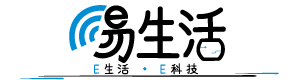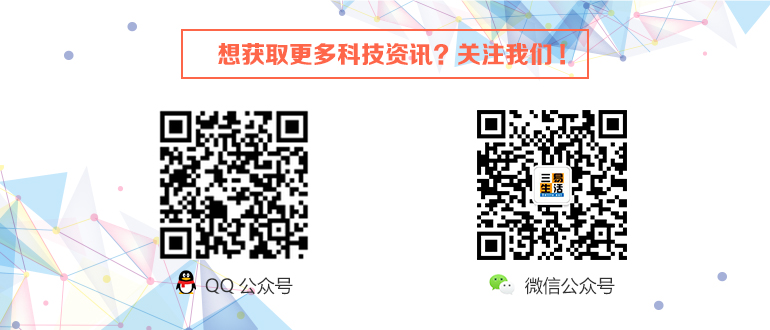讲完了外观设计和硬件配置,接下来就让我们进入私有云存储搭建环节,来看看绿联的这套NAS系统实际上用起来的感受如何。

首先,为了能够发挥出绿联这两套NAS的网络带宽优势,我们为其准备了2.5Gbps的八口交换机,同时所有的测试PC也均具备至少2.5Gbps的有线网卡硬件。

在此基础上,考虑到我们使用的4TB监控盘并非“高性能向”产品,因此为了能够进一步提升直接在NAS上进行视频文件编辑的效率,我们为其还准备了一块500GB的NVMe SSD作为缓存方案。
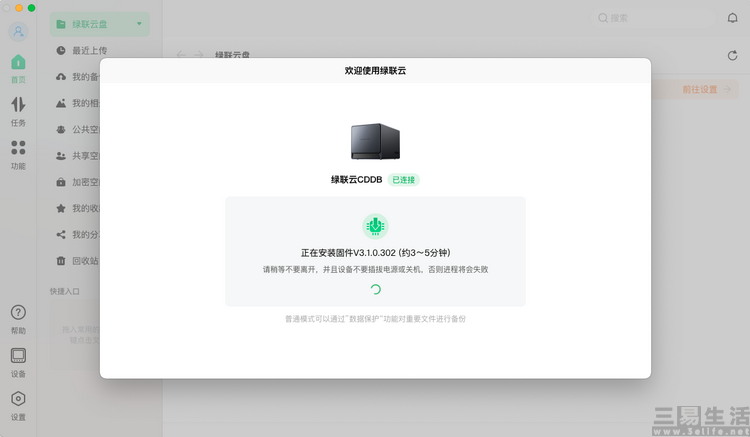
在简单地接好网线和电源后,借助官网提供的“绿联云”APP,便可以开始对NAS进行初始化配置了。
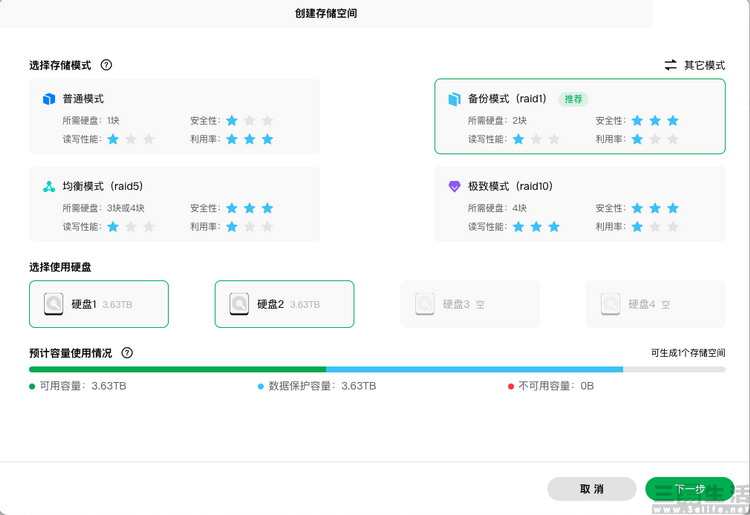
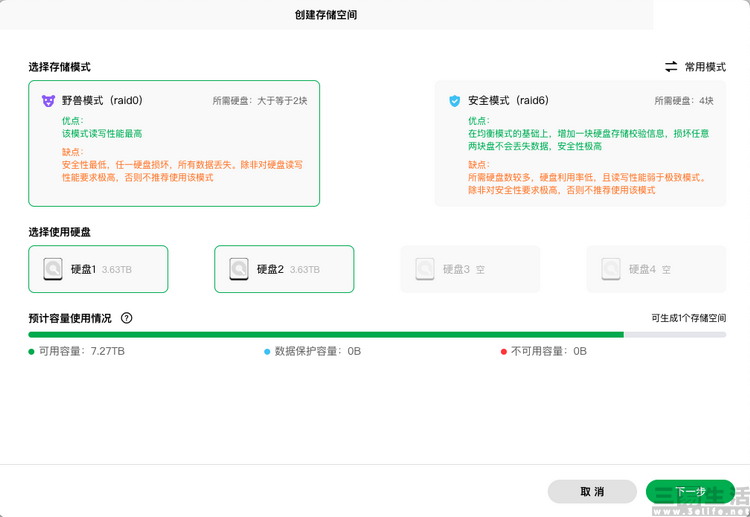
以DX4600为例,作为一款四盘位NAS,它可以支持非RAID、RAID0、1、5、6、10共计六种磁盘配置模式。并且每一种模式均会直观的显示配置之后的性能、可靠性评级,以及给出预计的容量。对于一些较为特殊的模式,还会有更详细的技术解释,对于稍有相关知识的用户,相信也都能很快看懂。
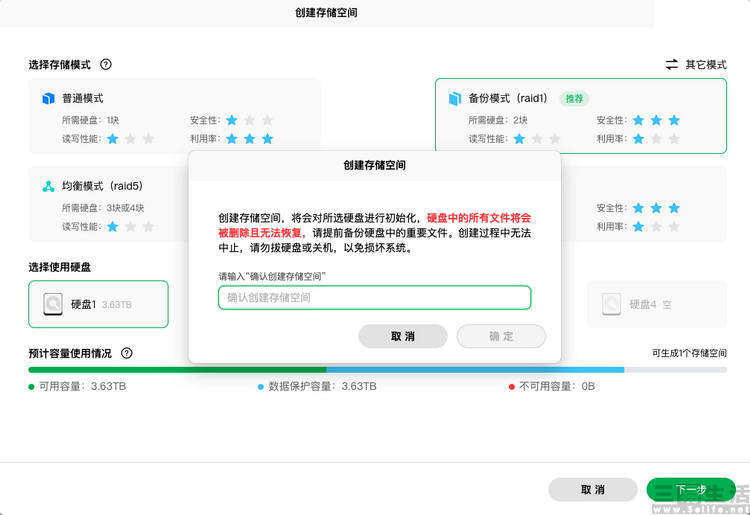
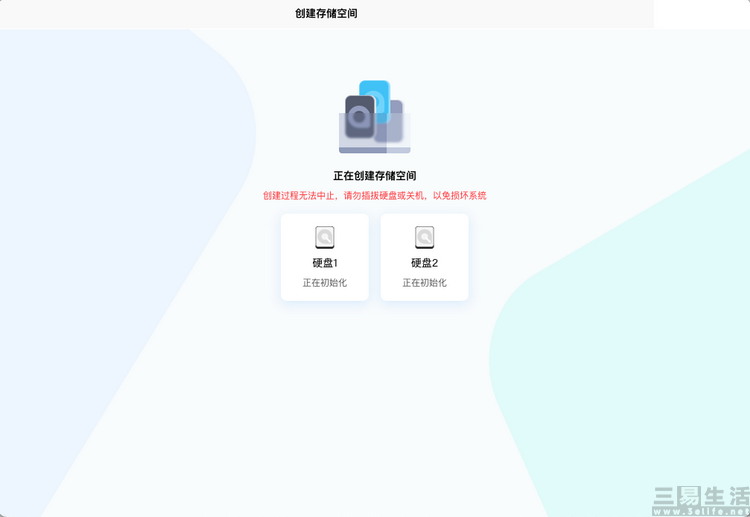
而且可以看到,为了防止小白用户误操作导致丢失数据,绿联在NAS的初始化过程中甚至加入了“验证码”机制。
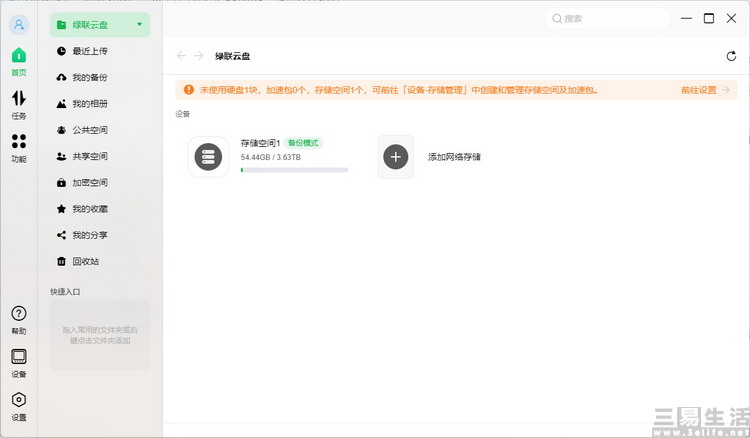
完成初始化的配置后,再次进入“绿联云”APP就会发现,它与许多NAS客户端在基本设计思路上的一个重要差异了。
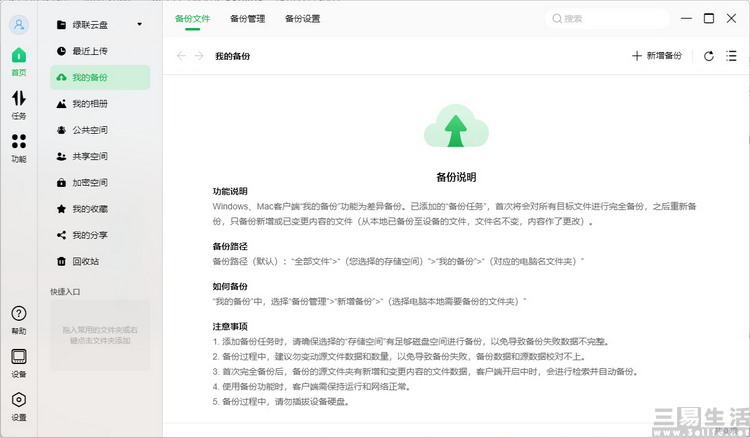
简单来说,在“绿联云”APP的最左侧,一共可以看到六个选项卡。排除掉不太常用的“帮助”和“设置”后,真正重要的就是四个,即“首页”、“任务”、“功能”和“设备”。
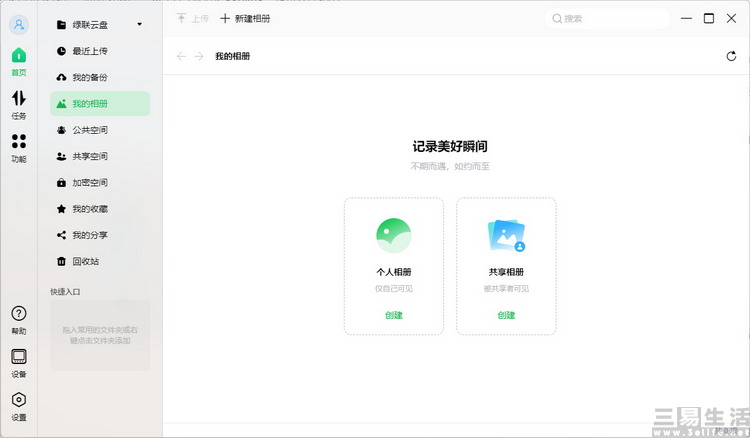
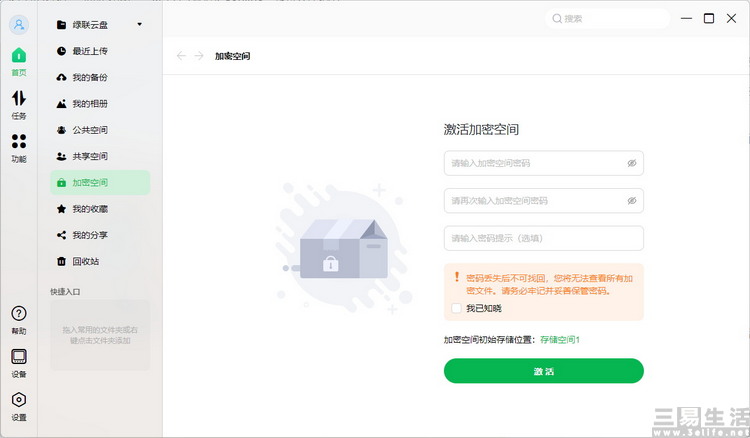
然而稍加探索便不难发现,“绿联云”的“首页”及“任务”这两个选项卡在操作逻辑上,实际上与大家熟悉的各公有云,或者说网盘的客户端几乎是一模一样的。在这里可以进行文件的上传下载、可以设置电脑上文件夹的自动备份,甚至还能够设定带有密码的加密空间。
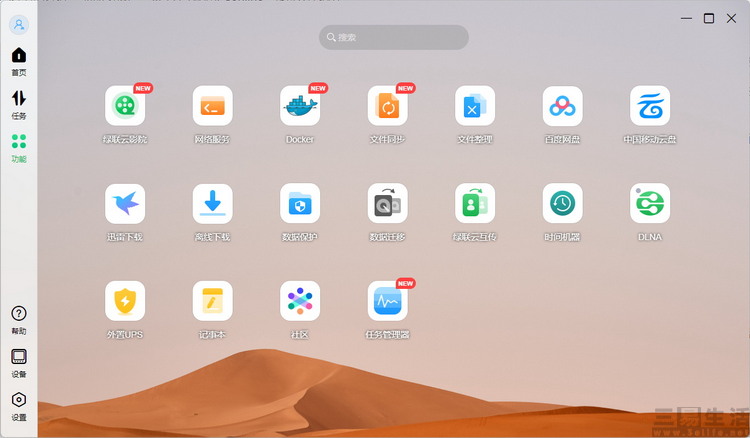

与此同时,绿联则将更多的扩展应用以及NAS本身的硬件管理功能,放到了“功能”和“设备”选项里。
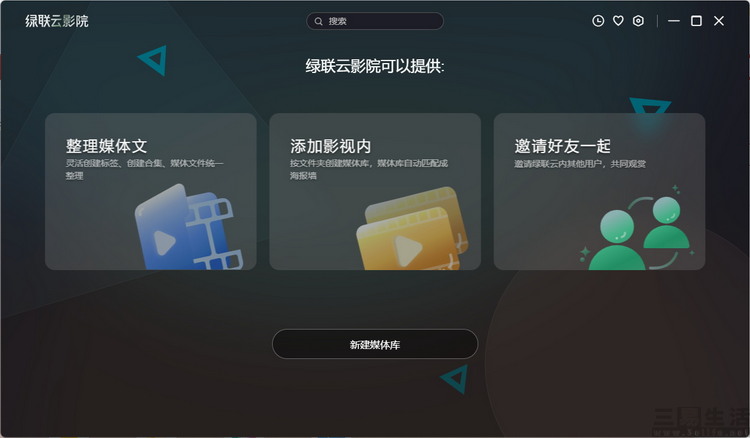
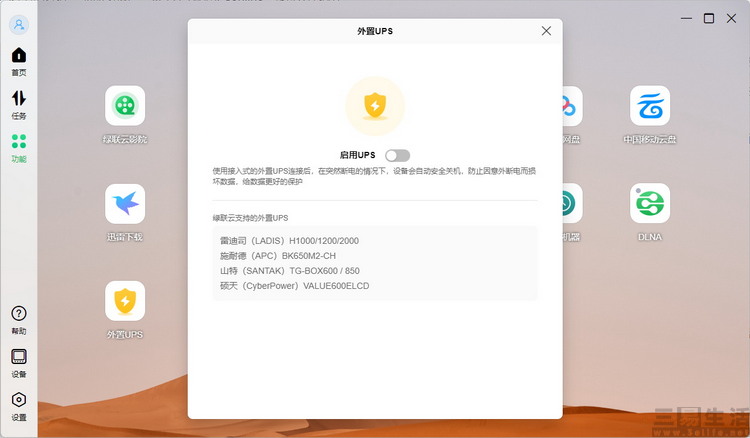
换句话说,有别于传统“专业NAS”一打开管理界面后,图标就多到令人眼花的设计,绿联非常聪明地将普通消费者最熟悉、同时也可能是最常用的私有云网络备份功能,放到了APP最为突出的位置上。同时针对更专业的用户,绿联所提供的扩展功能其实一点也不少,甚至就连UPS掉电保护、Docker插件这些都有具备,可以说是使用门槛极低,但是“上限”又非常高的设计了。